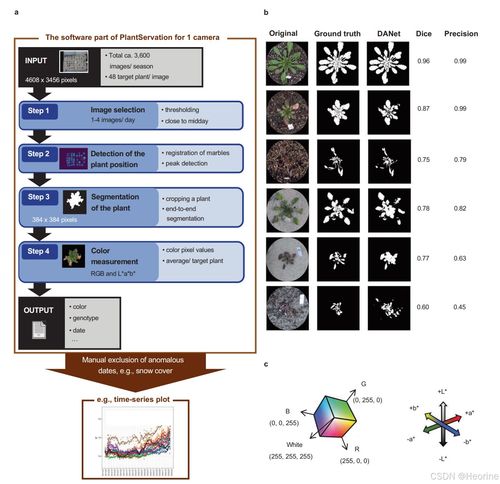
在数据科学的世界里,可视化是不可或缺的一部分。小李最近开始深入研究R语言中的ggplot2包,他发现这个工具简直是一个宝藏。今天,他就来分享如何用ggplot2绘制出像Nature期刊那样的频率分布直方图。
首先,我们需要明确的是,频率分布直方图是一种用于展示数据分布的图表形式,它能够直观地反映数据的集中趋势和离散程度。小李在学习的过程中,深刻体会到ggplot2的强大之处就在于其高度的可定制性和优雅的默认样式。
准备工作
为了更好地理解整个过程,小李先安装并加载了必要的R包:
install.packages("ggplot2")
library(ggplot2)接着,他准备了一组示例数据,这组数据模拟了一个实验中的测量值。通过这些数据,小李可以更加直观地展示直方图的制作步骤。
基础直方图
小李从最简单的直方图入手,使用以下代码生成了一个基本的频率分布直方图:
ggplot(data = data, aes(x = value)) +
geom_histogram(binwidth = 1, fill = "blue", color = "black")这里的binwidth参数定义了每个柱子的宽度,而fill和color则分别设置了填充颜色和边框颜色。
优化与美化
虽然基础直方图已经足够清晰,但小李并不满足于此。他决定进一步优化图表,使其更接近Nature期刊的风格。为此,他引入了主题设置:
ggplot(data = data, aes(x = value)) +
geom_histogram(binwidth = 1, fill = "#4CAF50", color = "white") +
theme_minimal() +
labs(title = "Frequency Distribution Histogram",
x = "Value", y = "Frequency")在这里,theme_minimal()让图表看起来更加简洁现代,而labs()函数则为图表添加了标题和轴标签。
高级自定义
为了让图表更具个性,小李还尝试了一些高级技巧。例如,他调整了坐标轴的范围,并添加了网格线:
ggplot(data = data, aes(x = value)) +
geom_histogram(binwidth = 1, fill = "#FF9800", color = "white") +
theme_minimal() +
labs(title = "Customized Histogram",
x = "Value", y = "Frequency") +
scale_x_continuous(limits = c(0, 20)) +
scale_y_continuous(limits = c(0, 50)) +
theme(panel.grid.major = element_line(color = "gray", linetype = "dashed"))通过这些设置,直方图变得更加专业且易于解读。
总结
小李认为,ggplot2不仅是一个绘图工具,更是一种艺术表达的方式。通过不断实践和探索,我们可以用它创造出令人惊叹的数据可视化作品。希望这篇文章能帮助更多人掌握这项技能,一起迈向数据可视化的巅峰!



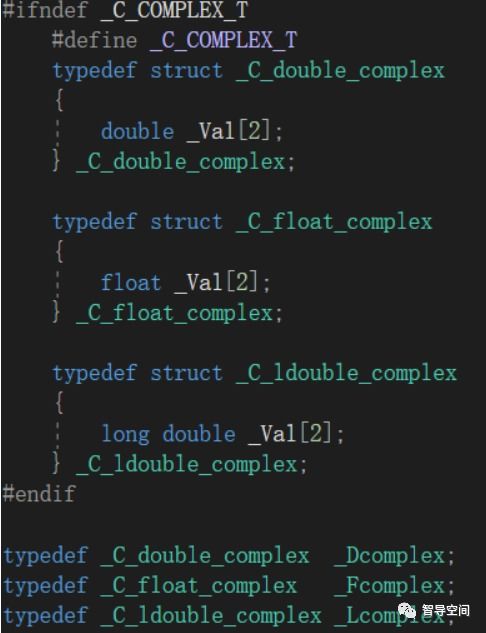
发表评论 取消回复